7 einfache Möglichkeiten, eingeschränkte WLAN-Konnektivität auf Android zu beheben
Veröffentlicht: 2023-10-27Sie sind mit dem WLAN verbunden und egal welche Website Sie besuchen und wie viele Apps Sie öffnen, nichts funktioniert. Sie versuchen herauszufinden, was los ist, und stellen fest, dass Ihr WLAN-Symbol ein Ausrufezeichen hat, was bedeutet, dass die WLAN-Verbindung auf Android eingeschränkt ist. Das bedeutet, dass Ihr WLAN eingeschaltet ist, aber kein Internet empfängt, weshalb Ihr Android-Telefon kein Internet empfängt.
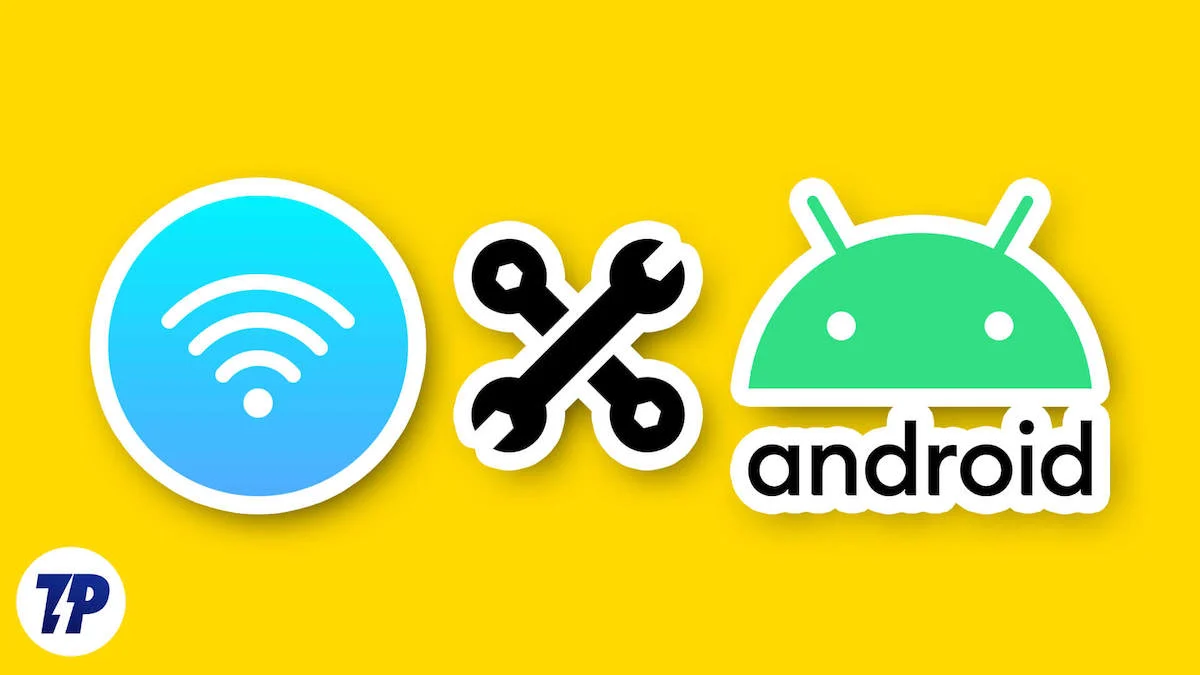
Wenn Sie vor dem gleichen Problem stehen und nicht wissen, wie Sie es beheben können, sind Sie bei uns genau richtig, denn in dieser Kolumne zeigen wir Ihnen verschiedene Möglichkeiten, die eingeschränkte WLAN-Konnektivität unter Android zu beheben.
Wir beginnen mit den grundlegenden Schritten und arbeiten uns dann langsam zu fortgeschritteneren Lösungen vor, sodass Sie am Ende des Blogs eine solide Lösung für eingeschränkte WLAN-Konnektivität auf Android haben.
Inhaltsverzeichnis
Starten Sie Wi-Fi neu, um die eingeschränkte Wi-Fi-Konnektivität auf Android zu beheben
Manchmal treten aufgrund sehr kleiner Änderungen im System große Probleme auf. Um solche Probleme zu beheben, ist es immer eine gute Idee, mit den Grundlagen zu beginnen. Im Falle einer eingeschränkten WLAN-Verbindung unter Android starten wir zunächst das WLAN auf Ihrem Android-Gerät neu. Dies ist der erste Schritt, den Sie unternehmen sollten, wenn auf Ihrem Android-Gerät eine eingeschränkte WLAN-Verbindung besteht. Gehen Sie folgendermaßen vor, um das WLAN auf einem Android-Gerät neu zu starten:
- Öffnen Sie Ihr Benachrichtigungscenter, indem Sie vom oberen Bildschirmrand nach unten wischen.
- Klicken Sie einmal auf das WLAN-Symbol, um das WLAN zu deaktivieren.
- Klicken Sie dann erneut darauf, um es zu aktivieren.
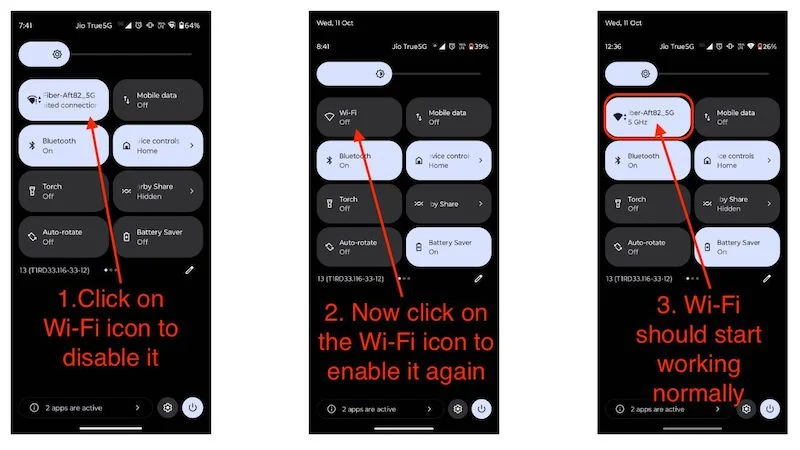
Warten Sie nun, bis Ihr Gerät eine Verbindung zum WLAN herstellt. Sobald die Verbindung hergestellt ist, prüfen Sie, ob die WLAN-Verbindung unter Android immer noch eingeschränkt ist. Wenn ja, folgen Sie dem nächsten Schritt.
Starten Sie den Router neu, um die eingeschränkte WLAN-Konnektivität unter Android zu beheben
Ihr Android-Gerät muss nicht die Ursache für eine eingeschränkte WLAN-Verbindung sein. Das Problem kann auch Ihr WLAN-Router sein. Um Ihren Router neu zu starten, müssen Sie ihn lediglich ausstecken und wieder anschließen.
Sobald der Router neu gestartet ist, müssen Sie erneut eine Verbindung zum WLAN herstellen und prüfen, ob die WLAN-Verbindung unter Android immer noch eingeschränkt ist. Wenn Ihre Antwort immer noch „Ja“ lautet, müssen wir mit dem dritten Schritt fortfahren.
Starten Sie das Telefon neu, um die eingeschränkte WLAN-Konnektivität unter Android zu beheben
Unabhängig davon, wie sich Ihr Telefon umklappen oder zusammenklappen lässt, kann es bei jedem Gerät zu kleineren Fehlern kommen, und die eingeschränkte WLAN-Konnektivität unter Android könnte ein solcher Fehler sein. Die beste Maßnahme, die Sie ergreifen können, nachdem Sie die beiden oben genannten Schritte ausgeführt haben, besteht darin, Ihr Telefon neu zu starten:
- Halten Sie den Netzschalter gedrückt.
- Klicken Sie im Power-Menü auf „Neustart“.
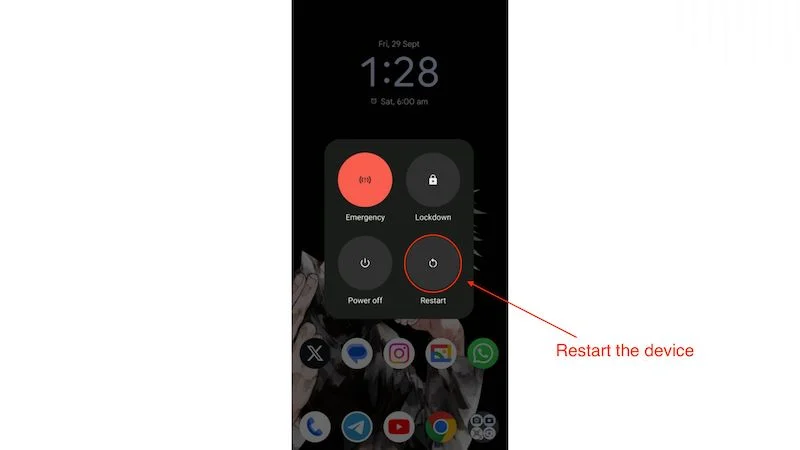
Sobald das Gerät neu gestartet ist, verbinden Sie es mit dem WLAN und prüfen Sie, ob die eingeschränkte WLAN-Verbindung noch besteht. Wenn ja, müssen Sie den nächsten Schritt befolgen.
Vergessen Sie es und stellen Sie erneut eine WLAN-Verbindung her, um die eingeschränkte WLAN-Konnektivität zu beheben
Jetzt schauen wir uns fortgeschrittenere Lösungen an, wenn Sie unter Android mit einer eingeschränkten WLAN-Verbindung zu kämpfen haben. Sie sollten die SSID (das WLAN, mit dem Sie verbunden sind) vergessen und sich erneut mit demselben WLAN-Netzwerk verbinden. Dies könnte das Problem ein für alle Mal lösen, Sie müssen jedoch bedenken, dass nach dem Entfernen Ihrer WLAN-Anmeldeinformationen alle Ihre gespeicherten Daten (IP-Adresse) und andere Daten verloren gehen und Sie eine Verbindung zum WLAN herstellen müssen -Fi manuell durch Eingabe des Passworts.
Um das WLAN zu entfernen, müssen Sie die folgenden Schritte ausführen:
- Öffnen Sie Ihre WLAN-Einstellungen, indem Sie den WLAN-Schalter lange drücken.
- Klicken Sie auf das Netzwerk, mit dem Sie derzeit verbunden sind.
- Sobald Sie sich auf der Seite „Netzwerkdetails“ befinden.
- Klicken Sie auf Vergessen.
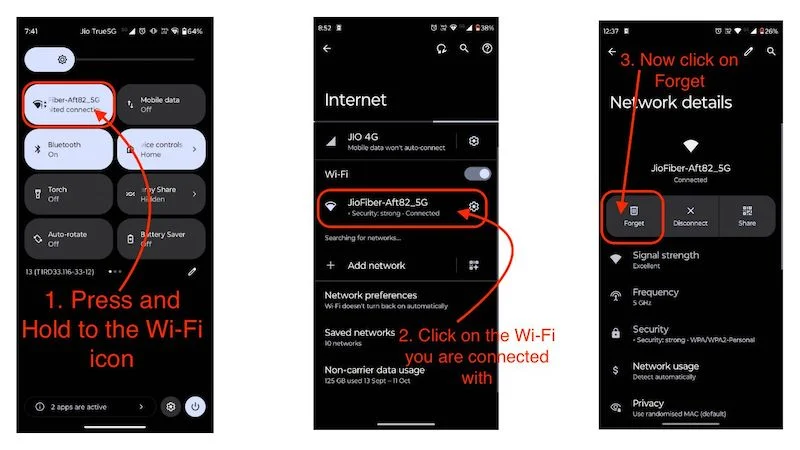
Wenn Sie nicht mehr mit dem WLAN verbunden sind, befolgen Sie diese Schritte, um die Verbindung zu Ihrem WLAN-Netzwerk wiederherzustellen.
- Klicken Sie auf das Wi-Fi-Netzwerk, mit dem Sie eine Verbindung herstellen möchten.
- Geben Sie Ihr WLAN-Passwort ein.
- Klicken Sie dann auf Verbinden.
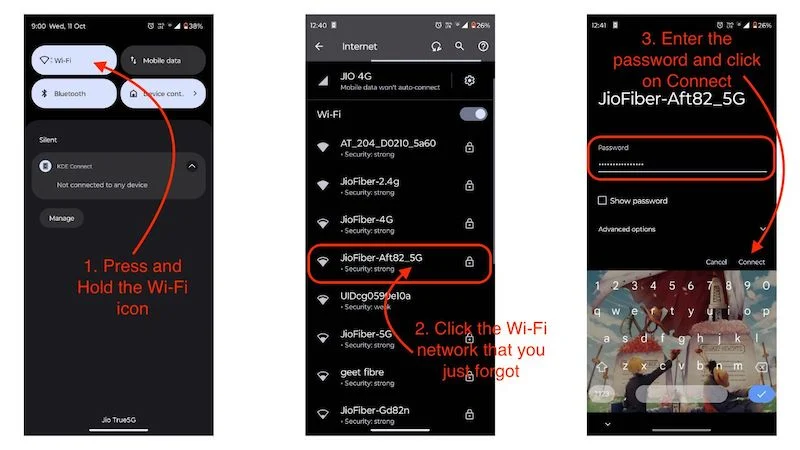
Wenn Sie dies zum ersten Mal tun, müssen Sie einige Sekunden warten. Sobald Sie mit dem WLAN verbunden sind, prüfen Sie, ob die WLAN-Verbindung unter Android immer noch eingeschränkt ist. Wenn der Fehler immer noch auftritt, können Sie ihn möglicherweise mit dem nächsten Schritt beheben.
Ändern Sie Ihre IP von Dynamisch auf Statisch
Wenn Sie Ihre IP-Adresse von dynamisch auf statisch ändern, werden Sie vielleicht nicht zum Hacker, aber es kann Ihnen helfen, die eingeschränkte WLAN-Verbindung unter Android zu beheben. Wenn Sie die IP-Adresse von statisch auf dynamisch ändern, ändern Sie einfach die dynamische IP-Adresse, die sich von Zeit zu Zeit ändern kann und von Ihrem ISP (Internet Service Provider) zugewiesen wird, in eine statische IP-Adresse, die sich nicht ändert. Sie müssen sich nur darüber im Klaren sein, dass diese Änderung keinerlei Auswirkungen auf Ihre WLAN-Leistung hat und die WLAN-Konnektivität unter Android einschränken sollte.
Hier sind die Schritte, die Sie befolgen müssen, um Ihre IP von statisch auf dynamisch zu ändern:

- Öffnen Sie die App „Einstellungen“, gehen Sie zu den WLAN-Einstellungen und klicken Sie auf das WLAN, mit dem Sie gerade verbunden sind.
- Klicken Sie nun auf der Seite „Netzwerkdetails“ auf das Stiftsymbol und dann auf „Erweiterte Optionen“.
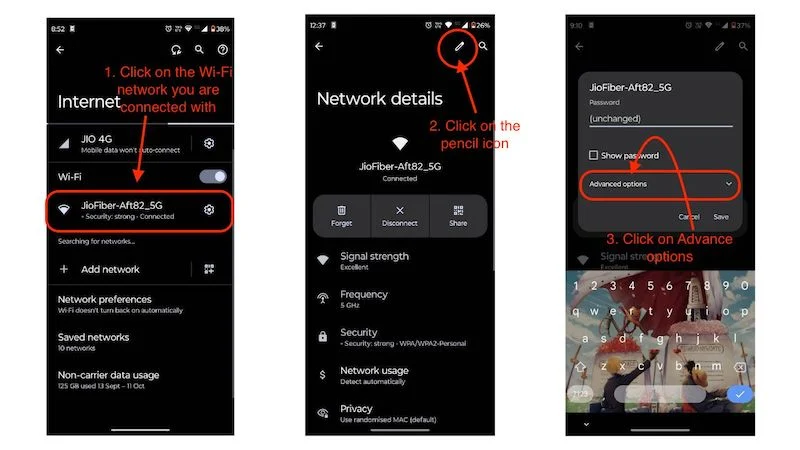
- Wählen Sie hier Ihre IP-Einstellungen von DHCP bis Statisch.
- Jetzt werden Ihnen mehrere leere Felder angezeigt, die Sie ausfüllen müssen.
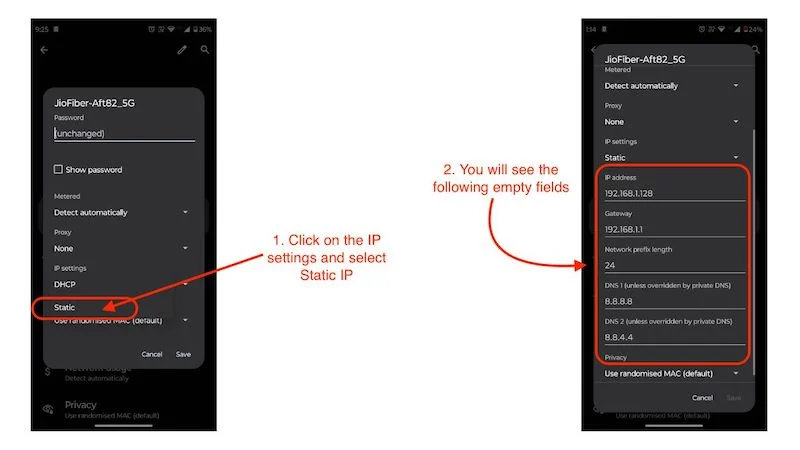
Jetzt kommt der knifflige Teil: Um diese Details einzugeben, müssen Sie wissen, dass eine IP-Adresse manchmal mit anderen Geräten im selben Wi-Fi-Netzwerk in Konflikt geraten kann. Sie müssen also mehrere IP-Adressen ausprobieren und bedenken, dass Sie nur IP auswählen können Adressen aus einem bestimmten Bereich von IP-Adressen, der auch auf der Region basiert. Sie können die Wikipedia-Seite besuchen, um mehr über IP-Adressen und deren Funktionsweise zu erfahren. Wenn Sie sich bei diesem Schritt nicht sicher sind, können Sie genau das tun, was wir tun.
- Im Feld IP-Adresse müssen Sie 192.168.1.251 eingeben. Hinweis: Möglicherweise müssen Sie den vierten Wert zwischen 1 und 255 mehrmals ändern.
- Das Gateway bleibt dasselbe wie die IP-Adresse und die letzte Ziffer endet immer mit 1, also 192.168.1.1
- Behalten Sie die Länge des Netzwerkpräfixes bei 24.
- Und verwenden Sie Google DNS sowohl für DNS 1 als auch für DNS 2. Hinweis: DNS 1 sollte 8.8.8.8 und DNS 2 8.8.8.4 sein
- Wenn Sie fertig sind, klicken Sie auf Speichern .
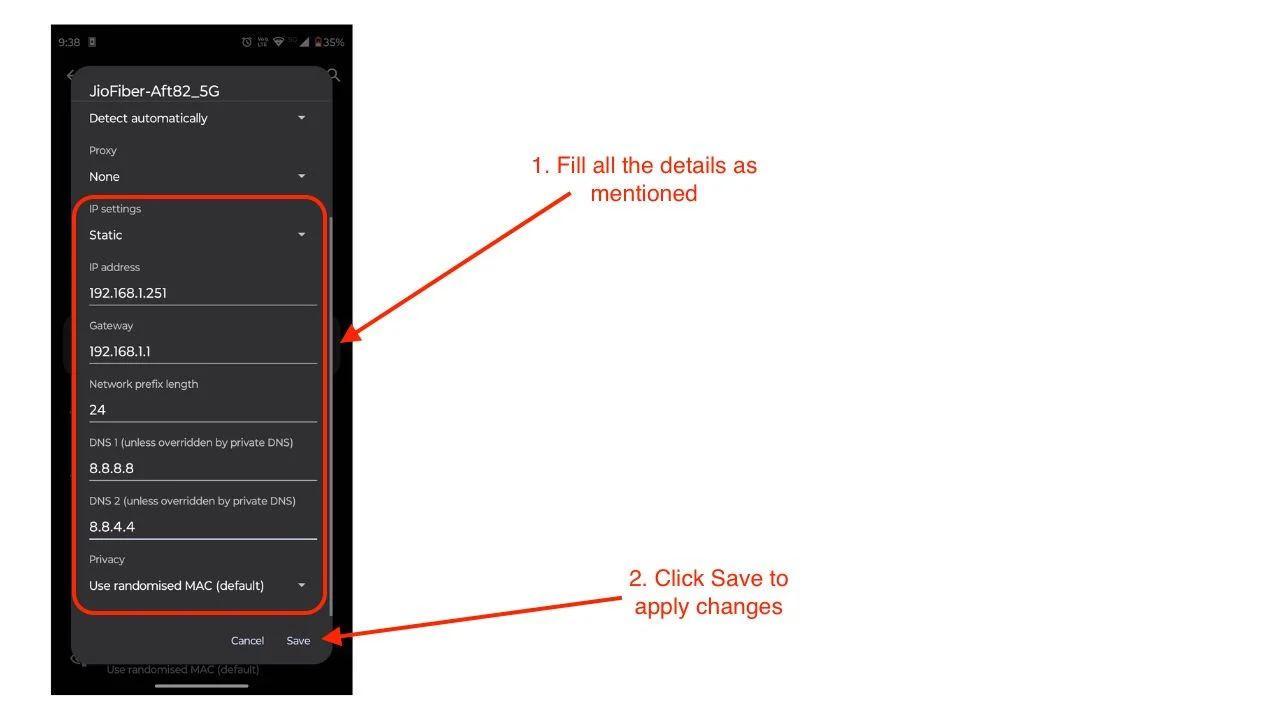
Mit diesem Trick sollten Sie in der Lage sein, das Problem der eingeschränkten WLAN-Verbindung auf Android zu lösen, da viele Leute ihn bereits angewendet haben und nach einigem Ausprobieren das Problem behoben ist. Wenn Sie aus irgendeinem Grund immer noch mit dem Problem der eingeschränkten WLAN-Konnektivität unter Android zu kämpfen haben, empfehlen wir Ihnen, den nächsten Schritt zu befolgen.
Verwandte Lektüre: Mobile Daten funktionieren nicht auf Android? Hier sind über 10 einfache Lösungen
Ändern Sie die Netzwerknutzung, um die eingeschränkte WLAN-Konnektivität zu beheben
Die Netzwerknutzung kann ein Grund für eine eingeschränkte WLAN-Verbindung unter Android sein, da die WLAN-Verbindung manchmal auf eine getaktete Verbindung eingestellt ist, was bedeutet, dass Sie kein Internet erhalten, wenn Sie ein bestimmtes Datenlimit für Ihre WLAN-Verbindung haben. Um die Netzwerknutzung zu ändern, gehen Sie folgendermaßen vor:
- Öffnen Sie die WLAN-Einstellungen und klicken Sie auf das WLAN-Netzwerk, mit dem Sie verbunden sind.
- Wenn Sie zur Seite „Netzwerkdetails“ gelangen, klicken Sie auf Netzwerknutzung.
- Stellen Sie es hier auf „Als nicht gemessen behandeln“ ein.
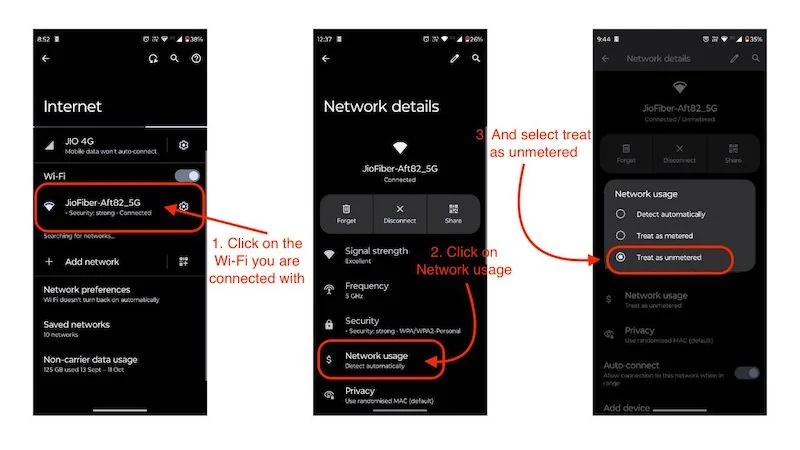
Wenn Sie fertig sind, starten Sie Ihr WLAN erneut. Dadurch sollte die eingeschränkte WLAN-Verbindung unter Android behoben werden, und Sie sollten das Ausrufezeichen nicht mehr sehen und vollen Zugriff auf Ihr WLAN-Netzwerk haben. Wenn Sie aus irgendeinem Grund immer noch mit der eingeschränkten WLAN-Verbindung unter Android konfrontiert sind und diese Methode nicht funktioniert hat, sollten Sie den letzten Schritt in unserem Artikel befolgen, da das Problem dadurch behoben wird.
Setzen Sie die Netzwerkeinstellungen zurück
Das Zurücksetzen der Netzwerkeinstellungen Ihres Android-Geräts ist möglicherweise Ihre einzige Option. Durch das Zurücksetzen der Netzwerkeinstellungen werden alle Ihre Netzwerkkonfigurationen und Anmeldeinformationen gelöscht, einschließlich aller gespeicherten Wi-Fi-Netzwerke und ihrer Passwörter, aller Bluetooth-Einstellungen und aller Netzwerkeinstellungen für Ihre SIM-Karte. Das Problem der eingeschränkten Wi-Fi-Verbindung wird jedoch behoben Android.
Um die Netzwerkeinstellungen unter Android zurückzusetzen, müssen Sie die folgenden Schritte ausführen:
- Öffnen Sie die App „Einstellungen“ und suchen Sie nach „WLAN, Mobilgerät und Bluetooth zurücksetzen“.
- Klicken Sie auf das folgende Ergebnis. Wenn Sie ein Gerät verwenden, das kein Standard-Android-Gerät ist, suchen Sie nach „Netzwerkeinstellungen zurücksetzen“.
- Und klicken Sie auf Netzwerkeinstellungen zurücksetzen oder WLAN, Mobilgeräte und Bluetooth zurücksetzen.
- Klicken Sie dann auf die Schaltfläche Einstellungen zurücksetzen.
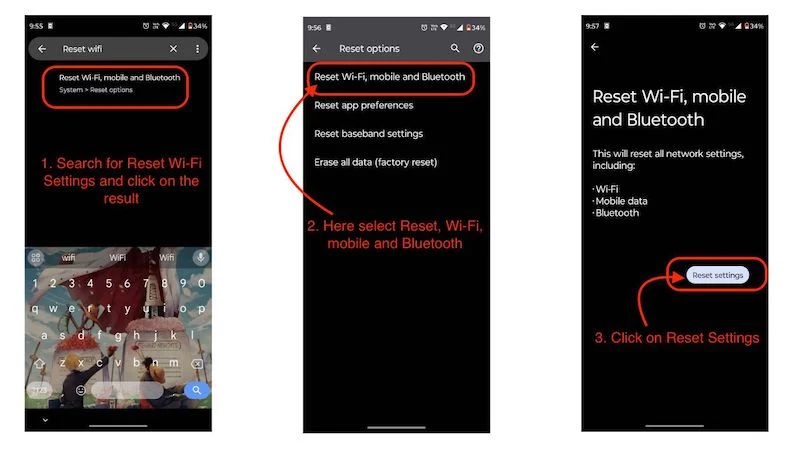
Sobald Sie auf die Schaltfläche „Einstellungen zurücksetzen“ klicken, werden Sie von Ihrem Gerät aufgefordert, Ihre PIN, Ihr Passwort oder Ihr Muster einzugeben, um das Zurücksetzen zu bestätigen. Das Gerät wird gestartet und der Neustart kann einige Minuten dauern. Sobald das Gerät hochgefahren ist, müssen Sie Ihre WLAN-Anmeldeinformationen erneut eingeben, um eine Verbindung zum WLAN-Netzwerk herzustellen.
Sobald die Verbindung hergestellt ist, sollten Sie einen Blick auf das WLAN-Symbol werfen, denn dieses Mal sollte die WLAN-Verbindung unter Android nicht mehr eingeschränkt sein. Wenn dieses Problem erneut auftritt, denken Sie daran, dass Sie diese Schritte noch einmal ausführen müssen, um das Problem der eingeschränkten WLAN-Konnektivität unter Android zu beheben.
Letzte Worte
Haben Sie immer noch Probleme mit einer eingeschränkten WLAN-Verbindung unter Android, nachdem Sie alle Schritte aus dem obigen Artikel ausgeführt haben?
Wenn Sie alle Schritte aus dem obigen Artikel korrekt befolgt haben und das Problem der eingeschränkten WLAN-Verbindung unter Android weiterhin besteht, sollten Sie mit Ihrem ISP sprechen und ihn über das Problem informieren und versuchen, das autorisierte Servicecenter Ihres Telefons zu kontaktieren und es ihm mitzuteilen über das Problem im Detail. Wenn das Problem bei Ihrem ISP liegt, wird dieser es beheben, und wenn es etwas mit Ihrem Telefon zu tun hat, sollte Ihnen das Servicecenter die richtige Lösung nennen.
FAQs zur Behebung eingeschränkter WLAN-Konnektivitätsprobleme auf Android
1. Wird durch das Zurücksetzen der Netzwerkeinstellungen auch mein Gerät zurückgesetzt und verliere ich meine Daten?
Nein, durch das Zurücksetzen Ihrer Netzwerkeinstellungen wird Ihr Gerät nicht vollständig zurückgesetzt und Sie verlieren keine Daten. Wenn Sie jedoch Ihre Netzwerkeinstellungen zurücksetzen, müssen Sie bedenken, dass alle Ihre WLAN-Anmeldeinformationen, alle gespeicherten Netzwerkdetails, die Anmeldeinformationen Ihres Bluetooth-Geräts und sogar die Netzwerkkonfiguration Ihrer SIM-Karte gelöscht werden.
2. Was ist Google DNS?
Google DNS ist ein Public-Domain-Name-System, das seit 2009 verfügbar ist. Es bietet weder Blockierung noch Sicherheit und verwendet zwei IP-Adressen: 8.8.8.8 und 8.8.4.4. Wenn Sie mehr über Google DNS erfahren möchten, finden Sie hier den Link zu Google Public DNS . Auf dieser Seite finden Sie alle Informationen zu Google DNS im Detail.
3. Was soll ich tun, wenn die Änderung meiner IP von statisch auf dynamisch mein Problem nicht löst?
Wenn die Änderung Ihrer IP-Adresse von statisch auf dynamisch das Problem nicht löst, sollten Sie andere Schritte ausführen. In den meisten Fällen sollte das Problem dadurch behoben werden, Sie müssen jedoch die Hit-and-Trial-Methode anwenden, damit es erfolgreich funktioniert. Wenn Sie es jedoch nicht weiter versuchen möchten, können Sie mit anderen Schritten die eingeschränkte WLAN-Konnektivität unter Android beheben.
4. Wird die Änderung meiner Wi-Fi-Netzwerknutzung auf „Ungemessen“ mehr Daten verbrauchen?
Nein. Wenn Sie die Nutzung Ihres WLAN-Netzwerks auf „Ungemessen“ umstellen, verbrauchen Sie nicht mehr Daten. Wenn Sie jedoch einen begrenzten Datentarif haben, kann es sein, dass Sie Ihr Datenlimit überschreiten und zusätzliche Gebühren zahlen müssen. Dies ist nicht immer der Fall, Sie sollten jedoch bedenken, dass dies von Anbieter zu Anbieter und auch von Datentarif zu Datentarif unterschiedlich sein kann.
5. Anstelle eines Ausrufezeichens zeigt mein WLAN ein Kreuz mit dem WLAN-Symbol an. Was bedeutet das?
Wenn in Ihrem WLAN ein Ausrufezeichen oder ein Kreuz angezeigt wird, bedeutet das dasselbe: Ihr Gerät hat keinen Internetzugang, ist aber mit Ihrem WLAN verbunden und Sie haben unter Android nur eingeschränkte WLAN-Konnektivität. In beiden Fällen wird das Problem durch Befolgen der oben genannten Schritte gelöst.
